
- 開業届って税務署に行かないといけないの?
- どれぐらい収入があったら出せるの?
- お金がかかるの?
- 夫の扶養に入っているけど大丈夫?
こんなお悩みを解決します。
✔︎本記事の信頼性


今では時間や場所を気にせず働き、子どものお迎えにもドキドキすることもなくなりました。
本記事では、開業するデメリット・メリットについて、後半ではおうちで開業届を出す方法を紹介するので、ぜひご覧ください。
説明なしで開業届を出したい方はこちらからどうぞ↓↓
すぐに開業届を出す方法を知りたい方は「おうちで開業届を出す3ステップ」へどうぞ!
主婦・主夫が開業届を出すデメリット
まず、開業届を出すデメリットについて最初にお伝えします。
- 扶養を外れる可能性がある
- 失業手当がもらえない
これから説明しますね!
扶養を外れる可能性がある
事業の収入が130万を超えると扶養を外れる可能性があります。
配偶者の務める会社によって年収の判断は異なります。
ポイント
- 個人事業主になったら所得・収入関係なく扶養NG
- 年収130万円未満ならOK(経費を差し引く前の収入130万)
などいろんなケースがあります。

失業手当がもらえない
現在失業を手当をもらっている場合、開業手当を出すと失業手当が打ち切りになります。
失業手当をもらい続けると不正受給になるので気をつけましょう。
雇用保険に加入していない専業主婦やパート勤務の方は特に影響ありません。

主婦・主夫が開業届を出すメリット
次に開業届を出すメリットを紹介します。
- 青色申告で節税可能
- 保育園に入りやすい
- 法人割引が使える
一つずつ紹介しますね。
青色申告で節税可能
青色申告は所得税の特別控除額が65万円、赤字を3年くり越せるといったメリットがあります。
2つの申告方法を比較しました。
| 青色申告 | 白色申告 |
| 税制面の優遇処置あり | 特別控除なし |
つまり、白色申告を選ぶと控除を受けられないので損します。
青色申告と白色申告とは、確定申告の種類なので難しく考えなくても大丈夫!
開業届を出すときに一緒に書類を提出するだけで税制面がお得になります。
保育園に入りやすい
専業主婦の場合でも、開業届を出せば保育園に入園できます。
収入が0でも預けられます。(私も収入0で娘を預けました)
しかも、自営業はパートの方よりも入園の優先順位が高い傾向にあります。
ただし、保活激戦区は在宅ワークは点数が低く、保育園に入りにくいことも。
開業時は0円でも大丈夫ですが、その後1年間、収入0だと就業とみなされない場合があるので注意!

法人割引が適応される
開業して個人事業主になると、ネットで法人割引が使えることがあります。
例えば、アマゾンの商品を安く購入できることも。

パソコン機器やオフィス商品などが幅広くそろっているので、これからネットビジネスを始めたい方は初期費用を抑えて始めることができますよ!

おうちで開業届を出すかんたん3ステップ
おうちで開業届を出すかんたん3ステップは、
- アカウント登録
- 開業の手続きに必要な情報を入力
- 開業届を出す
たったの10分!開業届の提出は無料です。
早速、手を動かしてみましょう。
オンラインでの提出にはマイナンバーカードが必要になります。

アカウント登録
まず、こちらからfreeeのサイトへアクセスします。
画面下の欄にメールアドレスとパスワードを入れ、アカウント登録します。

開業の手続きに必要な情報を入力
まず開業の手続きに必要な情報を指示通りに入力します。

主に仕事をする場所を以下の選択肢から選びましょう。

お店や事業所をかまえる場合は、仕事をする場所の住所を入力し、その場所を納税地にするか選びましょう。

仕事の内容を入力します。
大まかな仕事の概要や内容は選択肢から選べますが、自由入力もできます。
複数の仕事をしている場合は、一番メインの仕事を入力してください。

屋号と事業開始日を入力します。
屋号を持っておくと、金融機関によって「屋号」で口座開設ができます。
事業と家計の口座を分けることで管理が楽になり、確定申告が楽です。
- すでに売り上げが発生している場合は、売り上げ発生日の前日を入力
- 1ヶ月以上前から仕事を始めた場合は、開業届の提出日を入力
- 始めた時期がわからない場合は、だいたいの日付でOK

収入の種類をチェックし、予定される収入を入力します。
おおよその金額で大丈夫です。(0円でも大丈夫でした!)

従業員の有無を選択します。

最後に確定申告の種類を選びます。
電子申告すれば10万円分控除額がアップするので、青色申告55万円控除を選んでおきましょう。

保存ボタンをクリックしたら、登録が完了です。

開業届を提出
登録が済んだら、いよいよ開業届の提出です。
まず「開業書類を作る(完全無料)」をクリックします。

先ほど登録した住所から、最寄りの税務署が自動で絞り込みされます。
選択タブから該当する地域を選びます。

これまで入力した情報から、開業に必要な書類が自動で作成されていますので内容を確認しましょう。
「書類を確認する」をクリックすると見れますよ!

こんな感じで開業届と青色申告の書類ができてます!
- 開業届
- 青色申告
電子申請の提出方法は、
- スマホ
- PC
- 税務署で提出
- 郵送
の4つがあります。
おすすめなのは、オンラインで完結するスマホかPCで提出する方法です。
ただし、マイナンバーカードが必要です。カードがない方は税務署で提出か郵送しましょう。

電子申請に必要な準備を行います。
※本手順はスマホ・PCで申請される方のみです。
今回はPCでのやり方を紹介します。
ちなみに以下のQRコードでスマホからもできます。
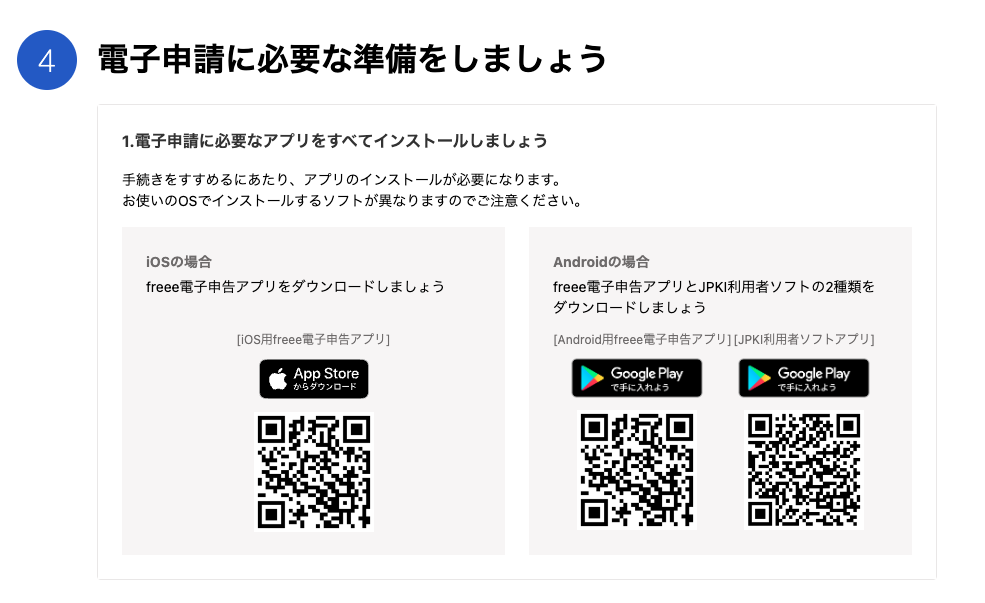
電子申請の方法
- e-TaXの設定
- 必要なソフトをインストール
順に説明します!
e-Taxの設定
まず、e-TaXの電子識別番号を持っていない方は下のリンクから設定しましょう。
e-TaXの電子識別番号を持っている方は次に進んでください。
アプリをダウンロードする
電子申請に必要なアプリをインストールします。
Macか Windowsのどちらかを選んでください。

次に以下の内容を入力します。
- マイナンバー
- 使用者識別番号
- e-Taxで設定した暗証番号
基本は24時間対応していますが、イレギュラーもあるので利用時間を確認しておきましょう。

全ての項目を入力したら、画面下の「次へ」を入力したら開業届の提出完了です。
ここまでの作業お疲れ様でした。
意外とかんたんですよね?
これで、あなたも今日からフリーランスの仲間入りです。
一緒に頑張っていきましょうね。


